Reklamy w TikTok
Konta TikTok
Zarządzanie kontami z Business Center
Platformy partnera e-commerce TikTok
Utwórz kampanię
Utwórz grupę reklam
Utwórz reklamę
Zarządzaj reklamami
Tworzenie reklam w innych narzędziach TikTok
Cele z zakresu rozważania zakupu
Promocja aplikacji
Pozyskiwanie potencjalnych klientów
Sprzedaż
- Cel Sprzedaż produktów
- Konfiguracja katalogu
- Reklamy katalogowe
- Reklamy TikTok Shop
- Reklamy z zakupem w filmie (na potrzeby TikTok Shop)
- Reklamy z zakupem LIVE
- Reklamy z zakupem produktu
- Kreacje powiązane ze sklepem
- Store Promotion Ads
- Tokopedia Ads
- Konwersje sieciowe
- Optymalizacja sieciowa oparta na wartości
Film na kanale
Interaktywna reklama na kanale
Umiejscowienie poza kanałem
Interaktywne udoskonalenia
Branżowe rozwiązania reklamowe
Optymalizacja aukcji reklam
Optymalizacja kreacji
Partnerstwa w kwestii kreacji
Kampanii Smart+
Pomiar aplikacji
Konwersje offline
Pomiar sieciowy
Obserwacje i zgłaszanie
Pomiar reklam sklepu
Opcje rozliczenia
Zarządzanie rozliczeniami
Promocje, środki reklamowe i kupony
Rozwiązywanie problemów z płatnościami i rozliczeniami
Zasady zamieszczania reklam
Polityki prywatności i zasady ochrony prywatności
Branżowe rozwiązania reklamowe
Godziny seansów
E-commerce
Reklamy motoryzacyjne
-
- Informacje na temat reklam motoryzacyjnych
- Jak skonfigurować kampanię reklam motoryzacyjnych
- Najlepsze praktyki dotyczące reklam motoryzacyjnych
- Jak skonfigurować sygnały dla reklam motoryzacyjnych
- Dostępne parametry dla reklam motoryzacyjnych
- Jak utworzyć katalog reklam motoryzacyjnych
- Dostępne pola dla katalogów modeli reklam motoryzacyjnych
- Dostępne pola dla katalogów asortymentu reklam motoryzacyjnych
- Specyfikacje dotyczące kreacji reklam motoryzacyjnych
- Informacje na temat reklam motoryzacyjnych Smart+
- Jak utworzyć reklamy motoryzacyjne Smart+
-
Travel ads
-
- Informacje na temat reklam turystycznych
- Jak tworzyć reklamy turystyczne Smart+
- Lista specyfikacji kreacji dla reklam turystycznych
- Najlepsze praktyki dotyczące kreacji reklam turystycznych
- Jak utworzyć katalog reklam turystycznych
- Dostępne pola katalogu dla reklam turystycznych
- Dostępne zdarzenia i parametry dla reklam turystycznych
-
- Formaty reklam /
- Branżowe rozwiązania reklamowe /
- Travel ads /
Jak utworzyć katalog reklam turystycznych
Kluczowym elementem reklam turystycznych są katalogi. TikTok korzysta z katalogów branżowych, aby tworzyć reklamy dostosowane do głównych zastosowań w branży turystycznej.
Zanim zaczniesz
Jak utworzyć katalog reklamy z katalogiem dla branży turystycznej
Zaloguj się do TikTok Ads Manager.
Na górnym pasku nawigacyjnym najedź kursorem na Narzędzia.
Kliknij Katalogi w sekcji Zarządzanie.
Kliknij Katalog produktów na górnym pasku nawigacji.
Kliknij Utwórz.
Wypełnij wszystkie wymagane informacje, a następnie kliknij Utwórz. Jako branżę wybierz Lot, Hotel lub Miejsce docelowe (wersja beta).
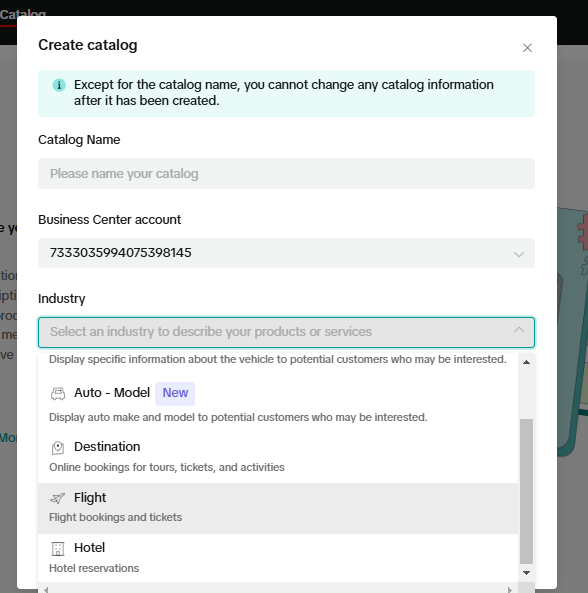
Aby zarządzać katalogami, wybierz interesujący Cię katalog z listy i kliknij opcję Otwórz w Menedżerze katalogu.
Produkty do nowego katalogu turystycznego można dodawać na 4 sposoby: ręcznie, za pomocą harmonogramu pobierania pliku danych, poprzez przesłanie pliku i importując z Google.
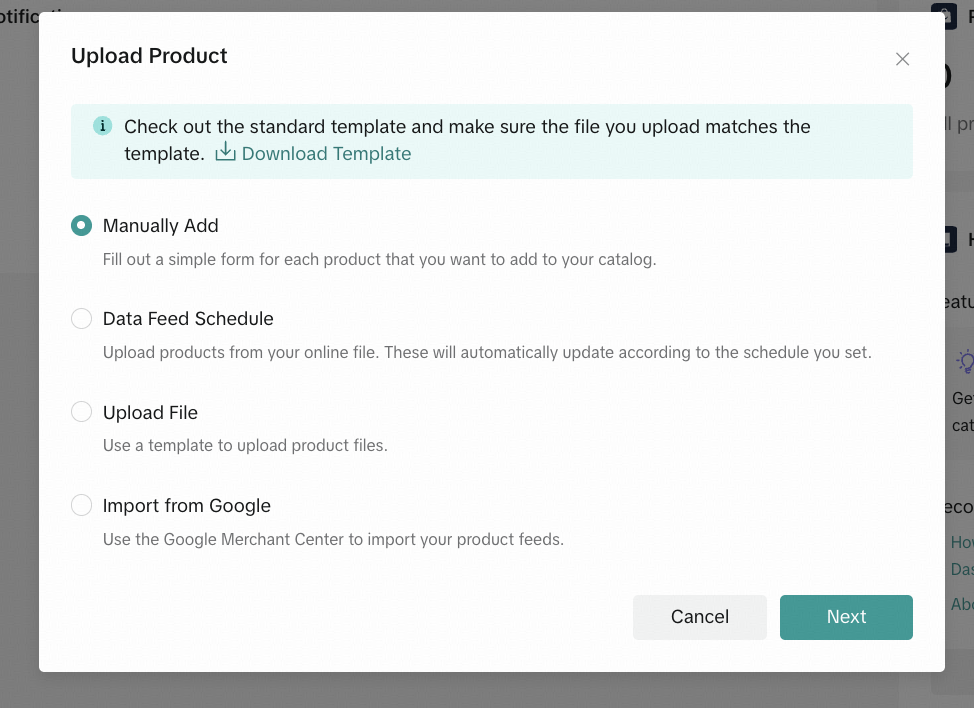
Przesyłanie ręczne: dodaj produkty ręcznie. Wszystkie pola wyświetlane na początku są polami obowiązkowymi, ale możesz także rozszerzyć stronę, aby dodać informacje opcjonalne. Dowiedz się więcej na temat dostępnych pól katalogu dla reklam turystycznych.
Harmonogram pobierania pliku danych (zalecane w przypadku pliku danych dotyczących asortymentu): wybierz tę opcję, aby przesłać łącze do pliku danych i ustawić jego odświeżanie według harmonogramu. W większości przypadków wybierzesz opcję Nowe źródło katalogu, chyba że aktualizujesz istniejący harmonogram pobierania pliku danych.
Prześlij plik: prześlij plik danych w formacie CSV. Sprawdź, czy jest zgodny z naszym szablonem. W przeciwnym razie zostanie odrzucony.
Importuj z Google: użyj Google Merchant Center, aby zaimportować pliki danych produktów.
Po przesłaniu produktów do katalogu użyj widoku Produkty, aby przeglądać, filtrować i dodawać więcej produktów. Możesz również skorzystać z Zestawów produktów, aby filtrować i oddzielać produkty na podstawie zawartości katalogu.
Kolejne kroki
Aby osiągnąć optymalną skuteczność reklam, zalecamy utrzymanie wysokiego współczynnika dopasowania katalogu. Więcej wskazówek dotyczących sposobów na zwiększanie współczynnika dopasowania w katalogu zawarto w artykule Najlepsze praktyki dotyczące zwiększania współczynników dopasowania zdarzeń.
